動画をCreative Zen対応形式に変換する方法
Creative Zenはよく動画の格式のせいで、よく再生できないことがあります。しかし、お勧めしたソフトを利用すれば、このような問題を簡単に解決できます。
「持ち歩くために、動画をCreative Zenに入れたいです。方法がわからなくて、良いソフトを教えて下さい。」と、この間、ある知人から求めてきました。
やっぱり、Creative Zenを利用する人がいるんですよね。Creative Zen (クリエイティブ・ゼン) とは、シンガポールのクリエイティブテクノロジーが開発・発売しているデジタルオーディオプレーヤーシリーズで、対応形式はMP3、WMA、WAV、AACなどの音楽形式およびAVI、MP4、WMVなどの動画形式で、素敵なポータブルメディアプレイヤー、オーディオプレイヤーとして人気があります。対応出来る形式には制限がありますので、全ての動画を再生できるわけではないです。それで、Creative ZEN用の動画に変換しなければならないです。

動画をCreative Zen対応形式に変換
Creative Zen 動画変換ソフト
ここでは、Creative ZEN 動画変換をお勧めします。このソフトにより、ほとんどの動画をCreative ZEN用AVI、MP4、WMVに変換でき、または、動画から音声を抽出してCreative ZEN MP3、WAVに変換できます。変換機能の他に、多彩な動画編集機能も備えていて、例えば、回転、3D、効果、強化、クロップ、ウォータマークなど、それで、自分の動画を個性化させられます。Creative ZEN X-Fi3、Creative ZEN X-Fi2、Creative ZEN Nano Plus、Creative ZEN Touch 2全部対応でき、汎用性が高いです。
動画をCreative Zen対応形式に変換する手順
下記のステップバイステップ説明で、動画をCreative Zen対応形式に変換する方法をご説明いたします。先ずは、ソフトをダウンロードしてPCにインストールしてください。
ステップ 1インストール後、ソフトを実行してください。インターフェースの「ファイルを追加」ボタンにチェックを入れて、ローカルからCreative Zen用に変換しようとする動画を追加できます。
ステップ 2プロフィールのドロップダウンリストからご希望の出力形式を選択できます。または、サーチボックスに「Creative Zen」を入力することで簡単に見つけられます。
ステップ 3より最高な出力を保証するために、「設定」をクリックすることで、プロフィール設定ウィンドウでは、出力ファイルのビデオ、オーディオパラメータを詳しく設定できます。
ステップ 4以上の設定が終わると、変換ボタンをクリックして、動画をCreative ZEN用に変換し始めます。変換後、動画をCreative ZENに入れて何時でも何処でも楽しめます。
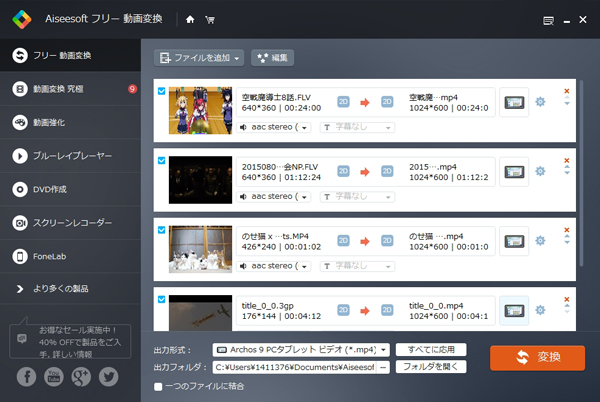
ヒント:動画効果を最適化したいなら、「編集」ボタンをクリックしてください。他に、一つの動画を幾つかにカット、複数の動画を一つに結合できます。
結論
動画を簡単に調整したり、編集したりするなら、「フリー 動画変換」は最高の選択だと思いますが、プロにとって、足りないかも知れません。では、専門的なソフトであるAiseesoft製の動画変換究極というソフトをおススメます。